Comment vérifier votre écran Samsung à l'aide de codes secrets
Aug 18, 2025 • Déposé à: Gestion des Données du Téléphone •Des solutions éprouvées
De nos jours, les smartphones sont devenus un élément essentiel de notre vie quotidienne. Ils nous permettent de parler aux gens, de nous divertir et nous pouvons même les utiliser pour le travail. Cependant, cette utilisation s'accompagne d'une usure et de problèmes d'écran.
Ces problèmes peuvent aller de rayures mineures à des dommages importants qui affectent le fonctionnement de votre téléphone. Pour faire gagner du temps et de l'argent aux utilisateurs, Samsung a mis au point des codes secrets pour les contrôles d'écran.
Si vous possédez un smartphone Samsung et que vous rencontrez des problèmes d'écran, ne vous inquiétez pas ! Dans cet article, nous allons explorer ces codes pour diagnostiquer les problèmes liés à l'écran à l'aide du code de test d'écran Samsung.
- Partie 1. Comprendre les codes de test d'écran Samsung
- Partie 2. Comment tester l'écran de votre Samsung à l'aide de codes secrets
- Partie 3. Problèmes généraux détectés par les codes de test d'écran Samsung
- Partie bonus : Comment vérifier les détails de votre appareil Samsung à l'aide d'une application tierce

Partie 1. Comprendre les codes de test d'écran Samsung
Codes de test de l'écran Samsung sont des codes cachés qui permettent aux utilisateurs de vérifier les fonctionnalités de leur téléphone. Ces codes sont faciles d'accès et peuvent être utilisés pour effectuer divers tests afin d'identifier les problèmes du smartphone, y compris l'écran.
L'utilisation de ces codes peut être très utile car ils peuvent nous aider de plusieurs manières. Par exemple, ils nous permettent de détecter les problèmes à un stade précoce, ce qui peut les empêcher de s'aggraver et de devenir plus coûteux à résoudre.
En outre, ils peuvent nous aider à économiser du temps et de l'argent sur les réparations. Nous pouvons utiliser ces codes pour vérifier si l'écran de notre téléphone fonctionne correctement avant qu'il ne se produise quoi que ce soit.
Voici une liste de codes de test d'écran Samsung :
- *#0*#- Ce code vous permet de tester différents composants de votre téléphone, y compris l'écran. Vous pouvez vérifier les pixels morts, la précision des couleurs et la sensibilité tactile.
- *#*#0*#*#* - Il s'agit du code de test de l'écran LCD de Samsung. Vous pouvez l'utiliser pour tester le fonctionnement de l'écran de votre appareil (LCD).
- *#2663#- Il s'agit du code de test de l'écran tactile de Samsung. Il vous permet d'accéder au menu de mise à jour du micrologiciel de l'écran tactile, qui peut vous aider à résoudre les problèmes liés à l'écran tactile.
Essayez d'utiliser ces codes pour vous assurer que l'écran de votre téléphone fonctionne correctement. Grâce à la liste de codes secrets fournie, vous pouvez désormais effectuer des contrôles d'écran et veiller à ce que vos téléphones fonctionnent de manière optimale.
Partie 2. Comment tester l'écran de votre Samsung à l'aide de codes secrets
Maintenant que nous en savons plus sur les codes de test d'écran Samsung, il est temps de se plonger dans le processus de test de l'écran de votre appareil à l'aide de ces codes.
Suivez les étapes ci-dessous pour utiliser les codes secrets Samsung :
- Étape 1: Tapez sur l'icône de l'application Téléphone pour l'ouvrir.
- Étape 2: Composez le code que vous souhaitez utiliser.
Recherchez le code de test de l'écran tactile Samsungdans la liste fournie dans la partie 1 si vous avez un problème avec l'écran tactile. Le code secret à utiliser dépend de vos problèmes.
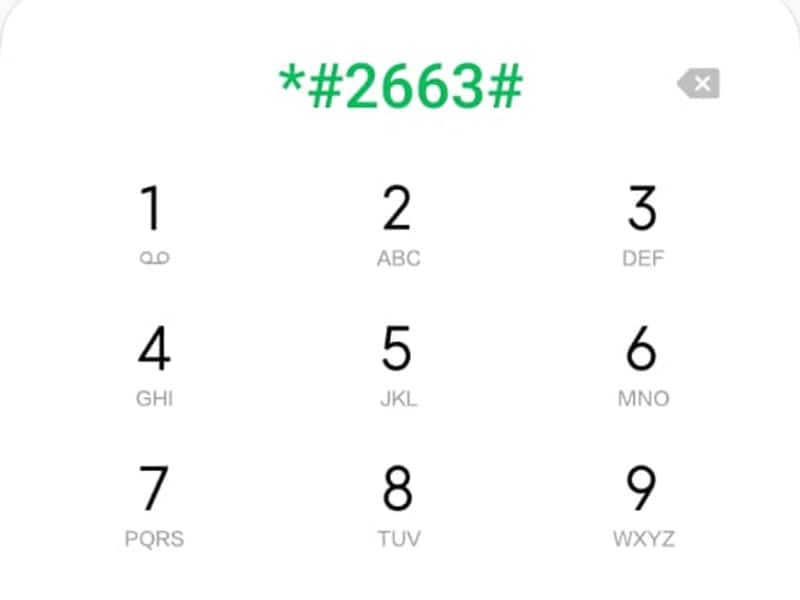
- Étape 3: Appuyez sur le bouton d'appel.
S'il ne vous dirige pas automatiquement vers les résultats, essayez d'appuyer sur le bouton d'appel et attendez la fin du test. Vous pouvez interpréter les résultats et prendre des mesures si nécessaire.
Remarque:Il est important de savoir que les codes de test d'écran mentionnés dans cet article peuvent ne pas fonctionner sur tous les modèles de téléphones Samsung ou sur tous les opérateurs. Les codes peuvent également varier en fonction de la région ou du système d'exploitation de votre téléphone.
Partie 3. Problèmes généraux détectés par les codes de test d'écran Samsung
Les codes de vérification d'écran Samsung peuvent détecter un large éventail de problèmes d'écran. Les plus courants sont les dead pixels, la précision des couleurs, la sensibilité tactile et l'usure de l'écran. Si vous n'êtes pas sûr de vous, nous avons simplifié les informations ici :
- Dead pixels
Les dead pixels sont des zones de l'écran qui n'affichent aucune image. Ce problème peut être dû à un dommage physique de l'écran ou à un défaut de fabrication. Pour tester les pixels morts, utilisez le code #0# et sélectionnez les options "Rouge", "Vert" et "Bleu". Si vous remarquez des points noirs, il se peut que votre écran ait des dead pixels.
- Précision des couleurs
La précision des couleurs est un autre problème qui peut affecter la qualité de votre écran. Il peut être dû à des problèmes d'étalonnage ou à des problèmes matériels. Pour tester la précision des couleurs, utilisez le même code et sélectionnez l'option "Affichage". À partir de là, vous pouvez comparer les couleurs affichées sur votre écran aux couleurs de référence et ajuster l'étalonnage si nécessaire.
- Sensibilité tactile
Les problèmes de sensibilité tactile peuvent entraîner un manque de réactivité de votre écran ou l'enregistrement de fausses touches. Lorsque vous composez le code, sélectionnez l'option "Touche" et testez la précision et la sensibilité du toucher en traçant des lignes et des formes sur l'écran.
- Déploiement de l'écran
L'altération de l'écran se produit lorsqu'une image reste affichée à l'écran pendant une période prolongée. Il provoque l'apparition d'une image fantôme même après la suppression de l'image. Pour tester le déploiement de l'écran, le code vous permet de sélectionner les options "Rouge", "Vert" et "Bleu". À partir de là, vous pouvez vérifier la présence éventuelle d'images fantômes.
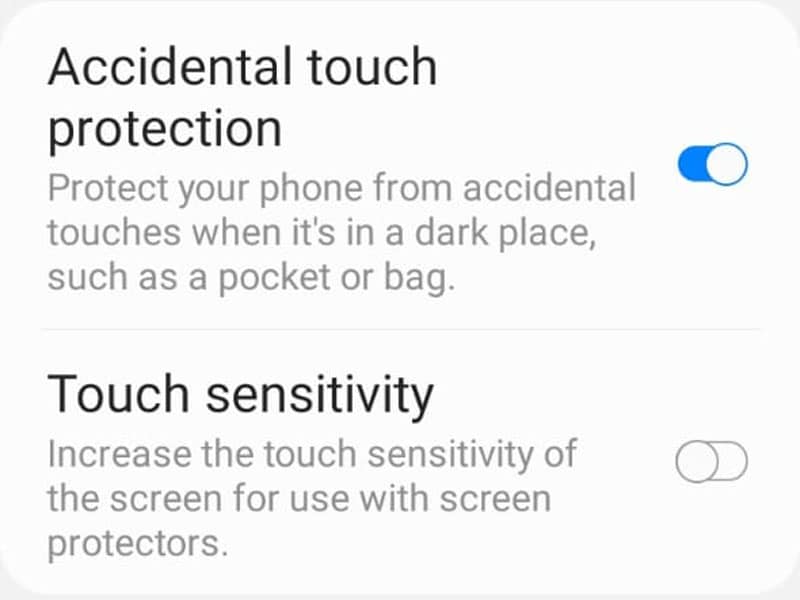
L'interprétation du code de vérification d'écran pour Samsung est essentielle pour prendre les mesures qui s'imposent. Cependant, n'oubliez pas que ces codes ne permettent pas de résoudre tous les problèmes d'écran. Si vous constatez des problèmes persistants, il est toujours préférable de contacter le fabricant de votre téléphone ou un réparateur pour obtenir de l'aide.
Partie bonus : Comment vérifier les détails de votre appareil Samsung à l'aide d'une application tierce
En tant que propriétaire d'un appareil Samsung, il est naturel de vouloir vérifier les détails et les performances de votre appareil à un moment ou à un autre. Ces informations peuvent s'avérer précieuses à différents égards, notamment pour identifier et résoudre des problèmes, améliorer les performances et mieux connaître l'état et les capacités de votre appareil.
Wondershare Dr.Fone est une application qui vous aidera à vérifier les détails de votre appareil. Cette application dispose d'une fonction qui vous permet de voir les détails de l'appareil et de fournir une analyse complète du matériel et des logiciels de votre Samsung. Il s'agit notamment des spécifications de l'appareil, des performances et de la sécurité.
Fonctionnalités principales :
Découvrez quelques-unes des caractéristiques qui distinguent Dr.Fone :
- Fournit aux utilisateurs un aperçu complet de leur appareil, y compris des informations détaillées sur l'unité centrale et le système d'exploitation.
- L'outil garantit que les informations fournies sont exactes et ne concernent que l'appareil connecté.
- Polyvalent, il fonctionne de manière transparente sur tous les appareils.
Il est essentiel que vous sachiez que la fonction de vérification du téléphone est différente sur Android et sur iPhone. La fonction de vérification du téléphone génère un rapport qui comprend à la fois les données de l'appareil et un rapport de vérification pour les utilisateurs d'iPhone. Cependant, pour Android, le rapport ne fournit que les détails de l'appareil et non le rapport de vérification.
Voir les instructions pour utiliser l'outil Dr.Fone Device Details :
- Étape 1:Lancez Dr.Fone sur votre ordinateur après l'avoir connecté à votre téléphone.
Vous pouvez ensuite vous conformer aux directives présentées par le logiciel.
- Étape 2: Accédez à votre appareil en appuyant sur le type d'appareil.

- Étape 3: Vérifiez l'état de votre téléphone en ouvrant Détails de l'appareil.
Cela vous permettra d'afficher son état général, l'état de la batterie et ses caractéristiques.

Conclusion
Samsung a caché des codes qui vous permettent de tester les problèmes d'écran de votre téléphone. Ces codes sont faciles d'accès et permettent de détecter les problèmes avant qu'ils ne se transforment en problèmes majeurs, ce qui vous permet d'économiser de l'argent et du temps sur les réparations.
Cependant, n'oubliez pas que ces codes ne permettent pas de résoudre tous les problèmes d'écran. Si vous constatez des problèmes persistants, il est préférable de contacter le fabricant de votre téléphone ou un technicien. Ces Codes de vérification de l'écran Samsung peuvent ne pas fonctionner sur tous les modèles ou opérateurs Samsung et peut différer selon la région ou le système d'exploitation de votre téléphone.
Vous pouvez également utiliser des applications tierces, telles que Dr.Fone, pour obtenir des informations plus détaillées sur les performances de votre appareil Samsung.
Vous aimeriez aussi
Problèmes Samsung
- Problèmes de téléphone Samsung
- 1. Réparer l'échec de la caméra Samsung
- 2. Réparer le gel de Samsung
- 3. Réparer le Samsung S7 qui ne s'allume pas
- 4. Réparer le Samsung Brick
- 5. Réparer le Samsung S6 qui ne s'allume pas
- 6. Réparer le clavier Samsung arrêté
- 7. Réparer le Samsung S5 qui ne s'allume pas
- 9. Télécharger et installer le ROM Samsung
- 10. Télécharger le firmware Samsung
- 11. Réparer la mort subite de Samsung
- 12. Réparer le téléphone bloqué sur le logo Samsung
- 13. Réparer le Samsung gelé au démarrage
- 15. Réparer le Samsung S3 qui ne s'allume pas
- 18. Réparer le Samsung S10 qui ne s'allume pas
- 19. Réparer le Samsung Galaxy S7
- Problèmes d'écran Samsung
- 1. Réparer l'écran tactile non réactif
- 2. Réparer l'écran noir après une chute
- 3. Résoudre le problème d'écran bloqué sur le démarrage
- 4. Réparer les problèmes d'écran du Samsung Fold
- 5. Réparer l'écran noir du Samsung
- 7. Réparer la moitié de l'écran non fonctionnel
- 8. Réparer le Samsung bloqué sur le démarrage
- 11. Réparer le Samsung bloqué sur l'écran de charge
- 12. Résoudre le problème de blackout de la TV Samsung
- 13. Réparer l'écran non fonctionnel du Samsung Flip
- Problèmes de tablette Samsung
- 1. Réparer les problèmes de tablette Samsung
- 2. Réparer le Samsung bloqué sur le logo
- 3. Réparer la tablette Samsung qui ne s'allume pas
- 4. Réparer l'écran tactile non réactif
- Mise à jour Samsung
- Astuces utiles pour Samsung
- ● Gérer/transférer/récupérer des données
- ● Déverrouiller l'écran/activer/verrouiller FRP
- ● Réparer la plupart des problèmes iOS et Android
- Essai Gratuit Essai Gratuit Essai Gratuit














Blandine Moreau
Éditeur